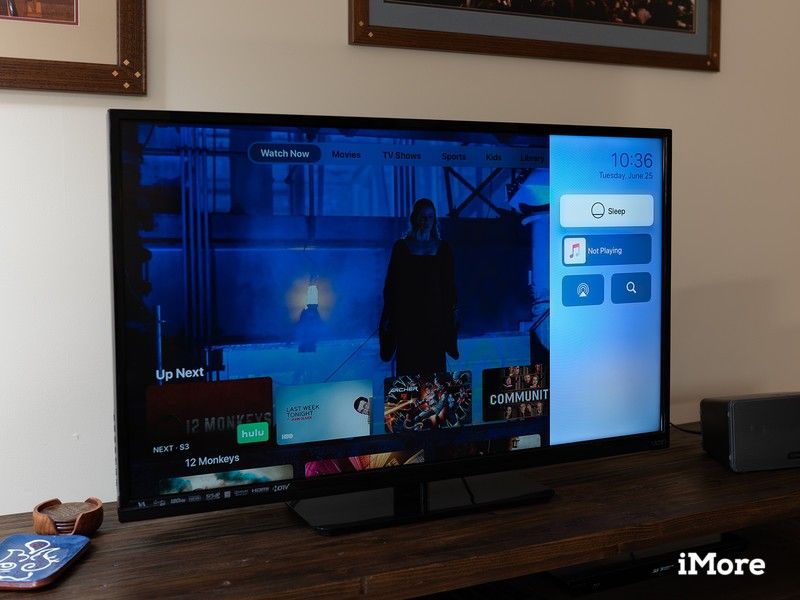
Начиная с tvOS 13, которая выйдет этой осенью, ваш Apple TV получит собственный Центр управления. Как и Центр управления на iPhone и iPad, Центр управления на Apple TV предлагает легкий доступ к различным элементам управления и функциям вашего устройства. Например, именно так вы можете перевести свой Apple TV в спящий режим после запуска tvOS 13. Вы также можете просматривать воспроизводимые в настоящее время музыкальные треки или видео, но вы не можете использовать Центр управления для перехода к контенту.
Центр управления также используется, что немаловажно, для наиболее важной функции tvOS 13: переключение пользователей. Используя Центр управления, вы просто можете провести пальцем и щелкнуть мышью, и вы можете менять профили на своем Apple TV, отображая свой персонализированный контент и рекомендации, а не другие ваши соседи по дому или члены семьи.
Вот что вам нужно знать об использовании Центра управления на Apple TV.
Как активировать Центр управления на Apple TV
- Нажмите и удерживайте ТВ кнопка на пульте Siri.
Используйте Центр управления для переключать пользователей, положи свой Apple TV спать, аудио маршрут, или же поиск.
![Нажмите и удерживайте кнопку TV, используйте Центр управления]()
Как переключать пользователей с помощью Центра управления на Apple TV
- Нажмите и удерживайте ТВ кнопка на Siri Remote, чтобы активировать Центр управления.
Нажми на профиль переключиться на это.
![Активируйте Центр управления, щелкните профиль]()
Как перевести Apple TV в режим сна с помощью Control Center
- Нажмите и удерживайте ТВ кнопка на Siri Remote, чтобы активировать Центр управления.
Нажми на Спать кнопка.
![Активируйте Центр управления, нажмите Сон]()
Ваш Apple TV перейдет в режим сна и не будет запрашивать подтверждения.
Как изменить аудиовыход вашего Apple TV с помощью Центра управления
- Нажмите и удерживайте ТВ кнопка на Siri Remote, чтобы активировать Центр управления.
Нажми на Кнопка AirPlay в левом нижнем углу Центра управления.
![Активируйте Центр управления, нажмите кнопку AirPlay]()
Нажми на новый аудиовыход вы хотите использовать, такие как стереопара HomePods.
![Нажмите новый аудио выход]()
Как искать ваш Apple TV с помощью Центра управления
- Нажмите и удерживайте ТВ кнопка на Siri Remote, чтобы активировать Центр управления.
Нажми на Кнопка поиска в правом нижнем углу Центра управления.
![Активируйте Центр управления, нажмите Поиск]()
- Введите свой искать термин с помощью Siri Remote, подключенной клавиатуры или устройства iOS или выполните поиск с помощью диктовки Siri.
Нажмите на ваш результат поиска.
![Введите или продиктуйте условие поиска, нажмите на результат поиска]()
Оцените статью!
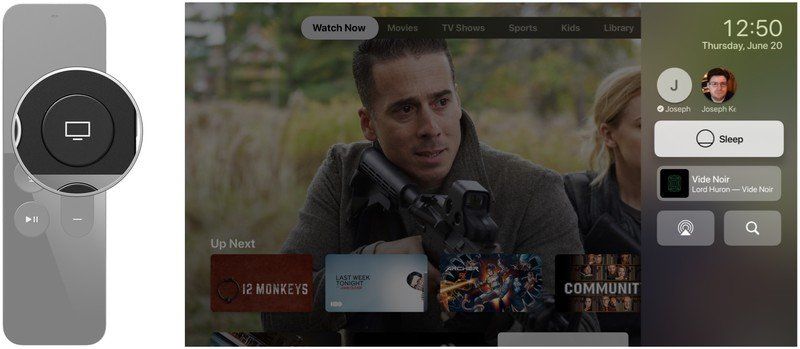
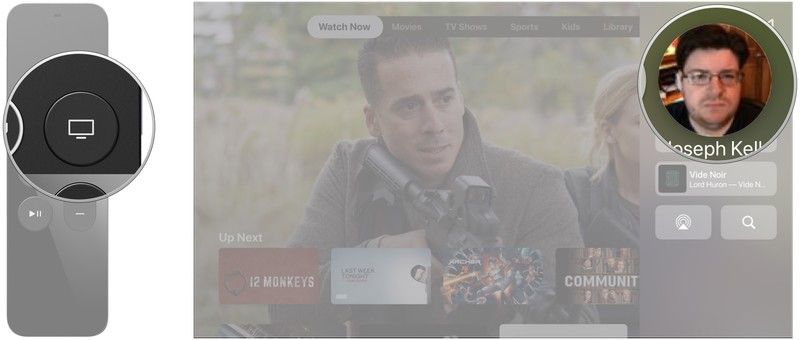
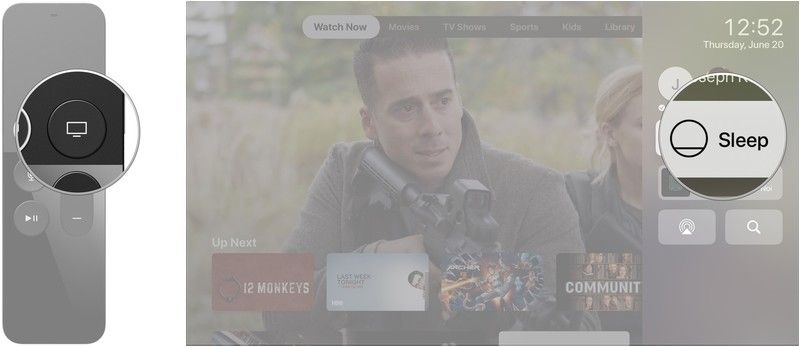
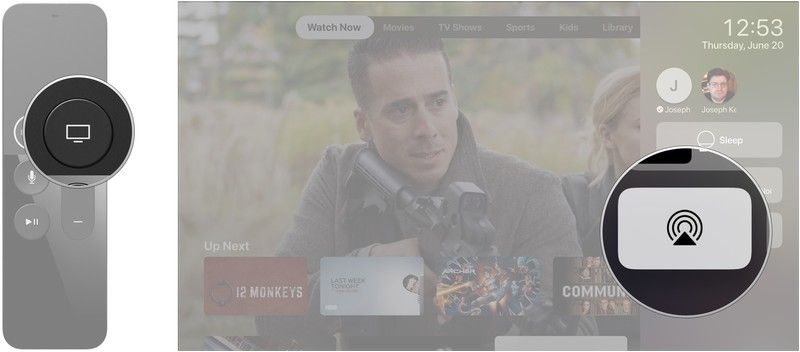
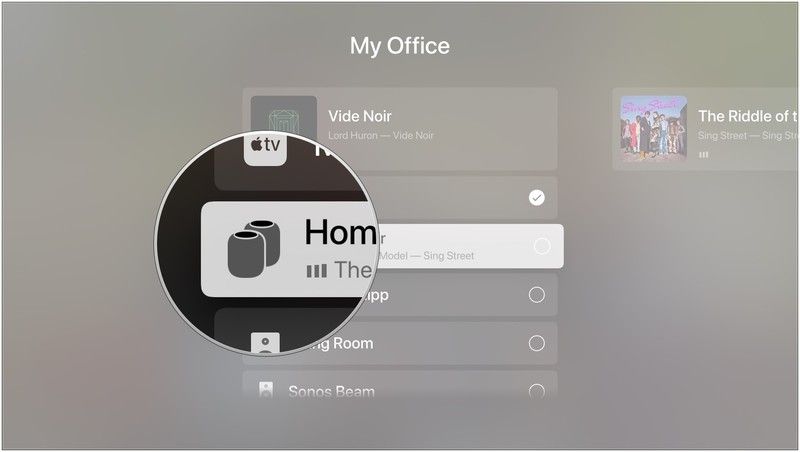
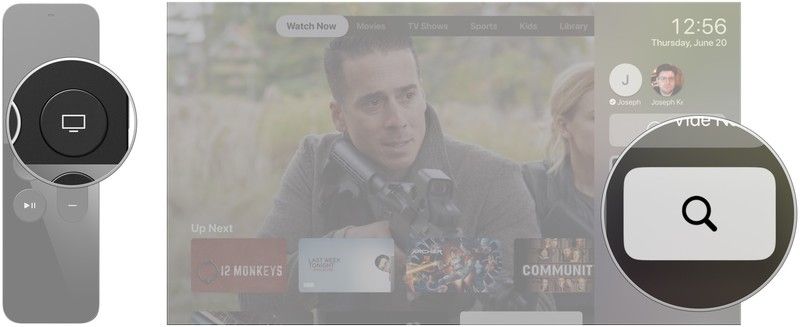
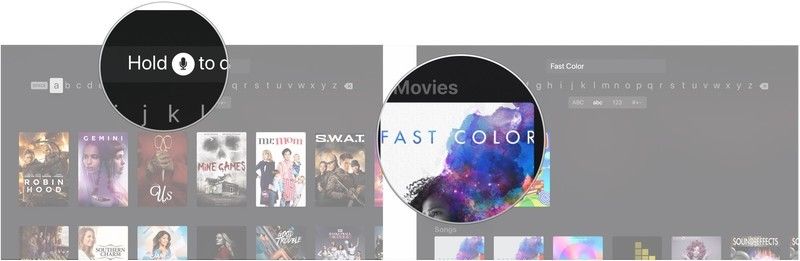
![Как исправить Apple Music, которая не работает на вашем Apple iPhone XR [Руководство по устранению неполадок]](https://appleb.ru/wp-content/uploads/2020/04/0-172-300x330.jpg)
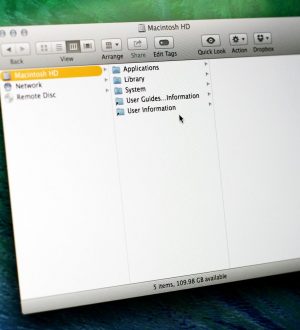
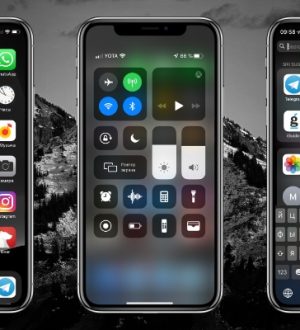
Отправляя сообщение, Вы разрешаете сбор и обработку персональных данных. Политика конфиденциальности.